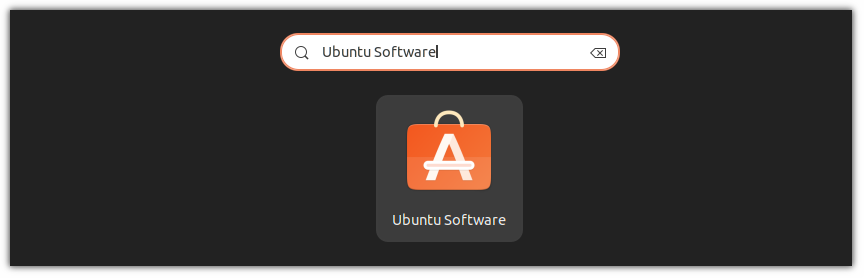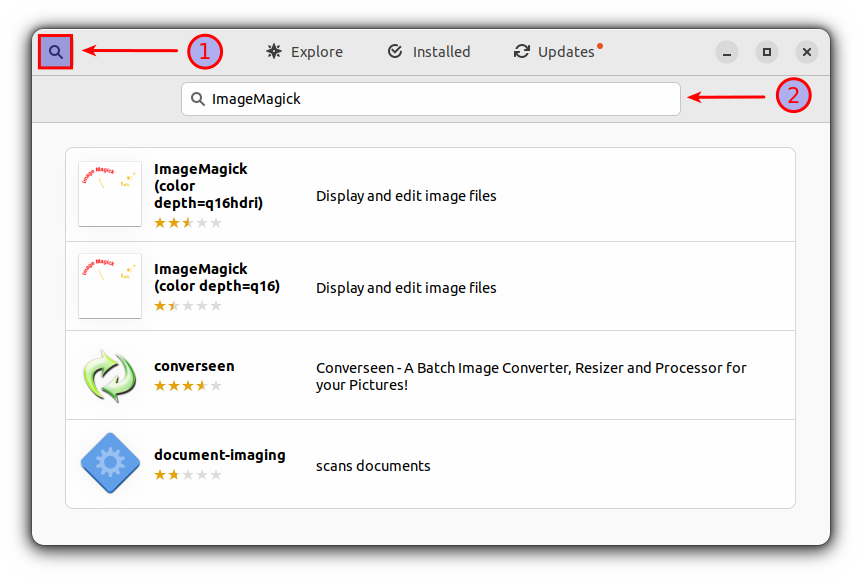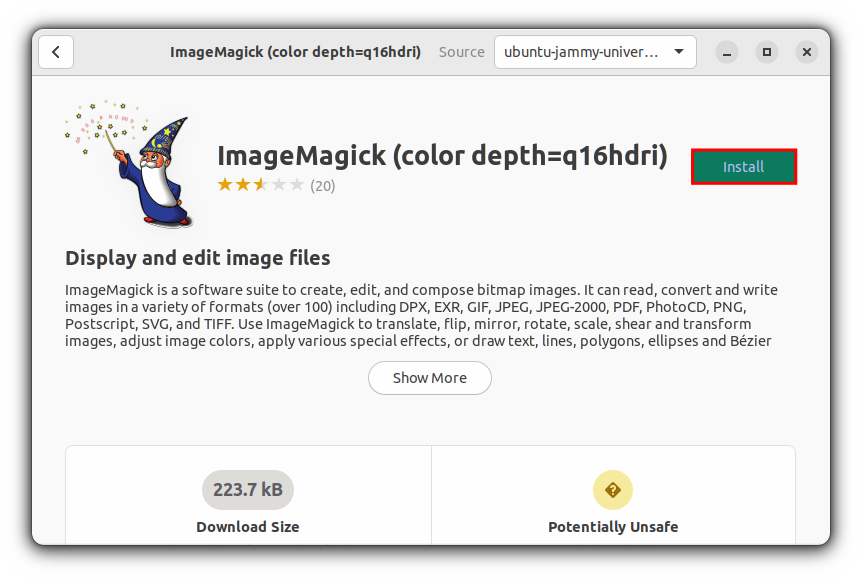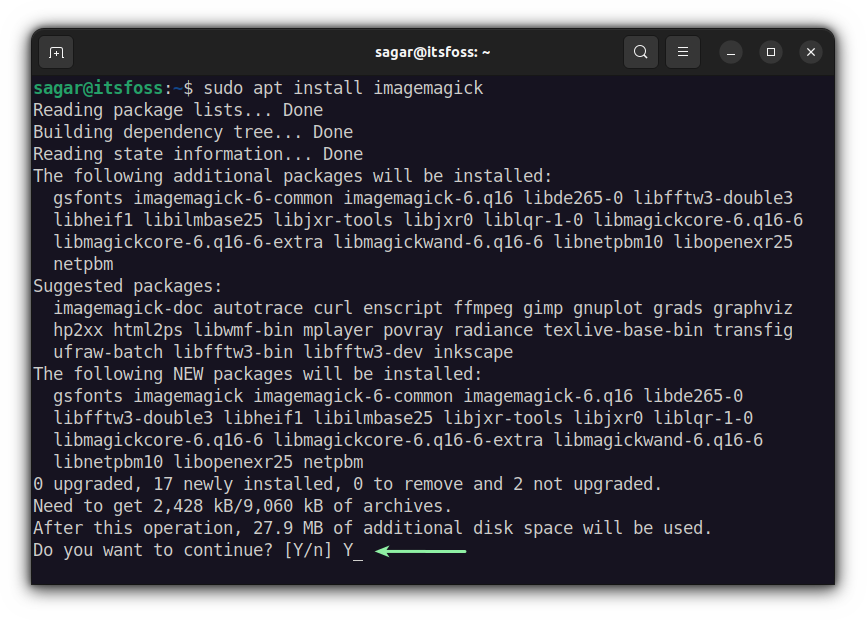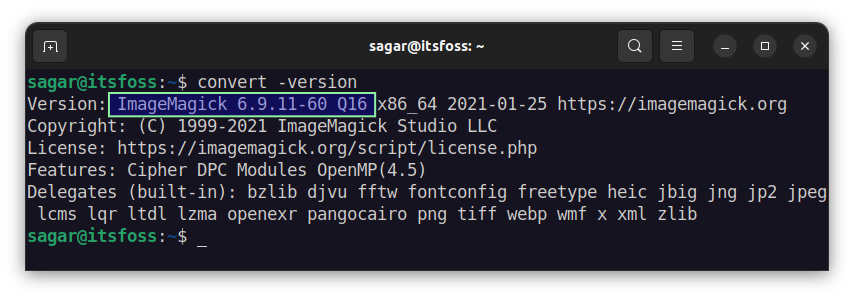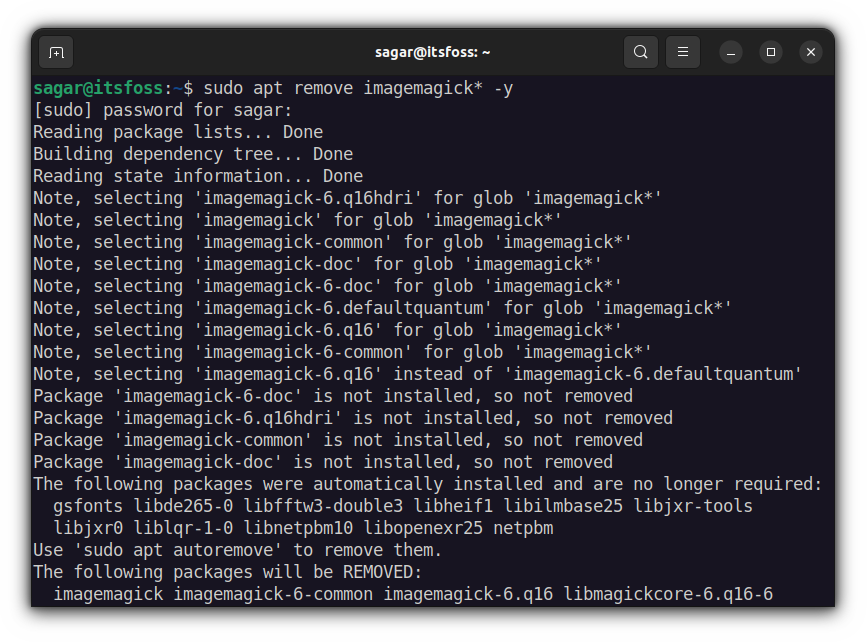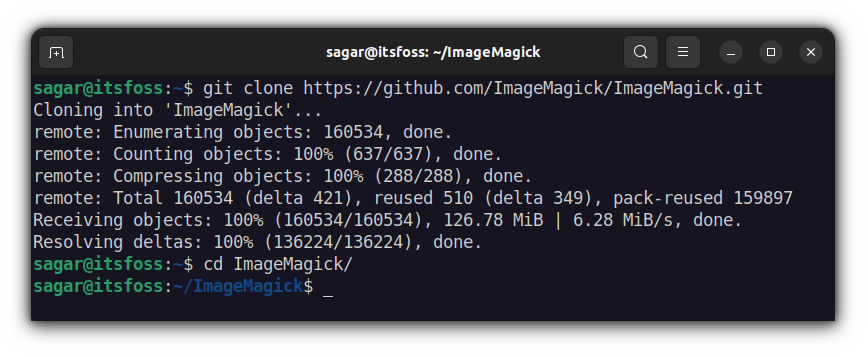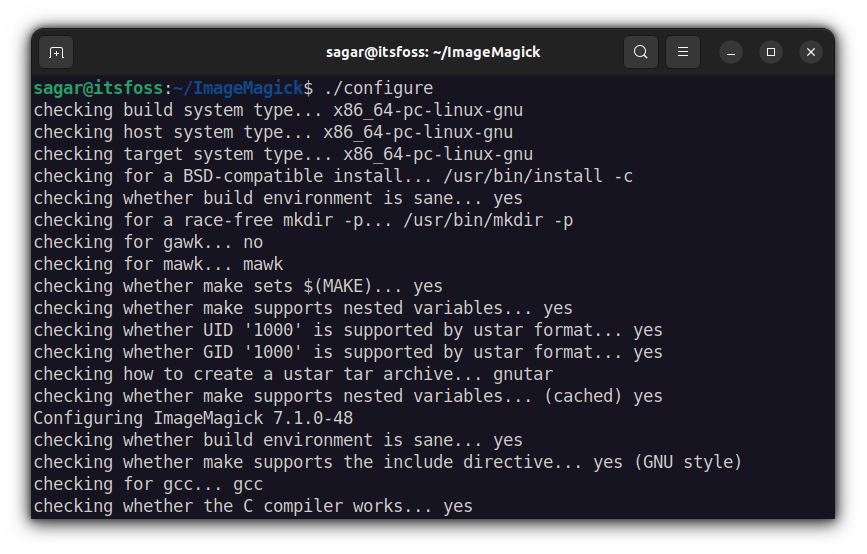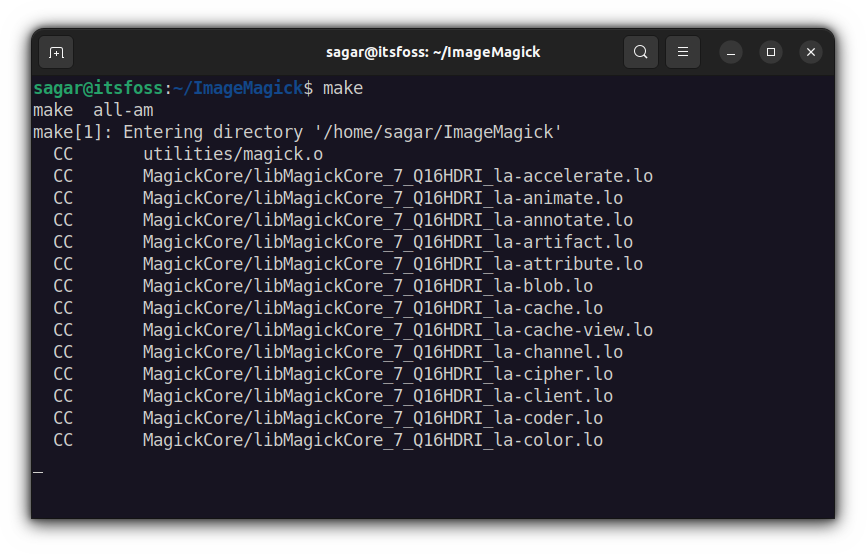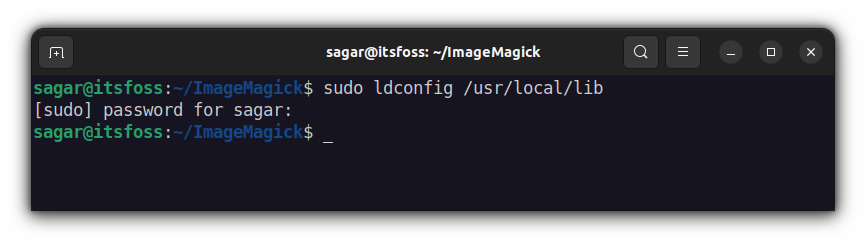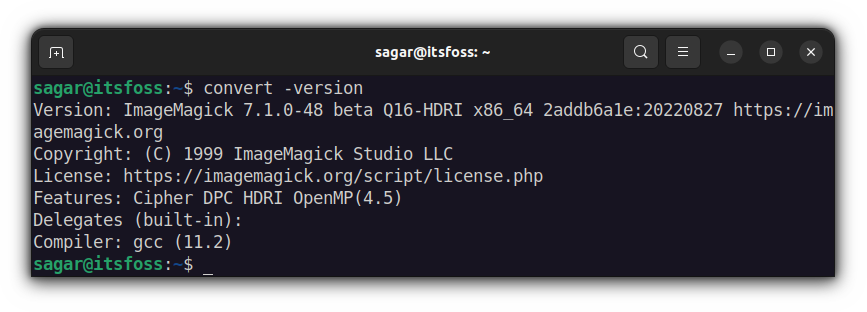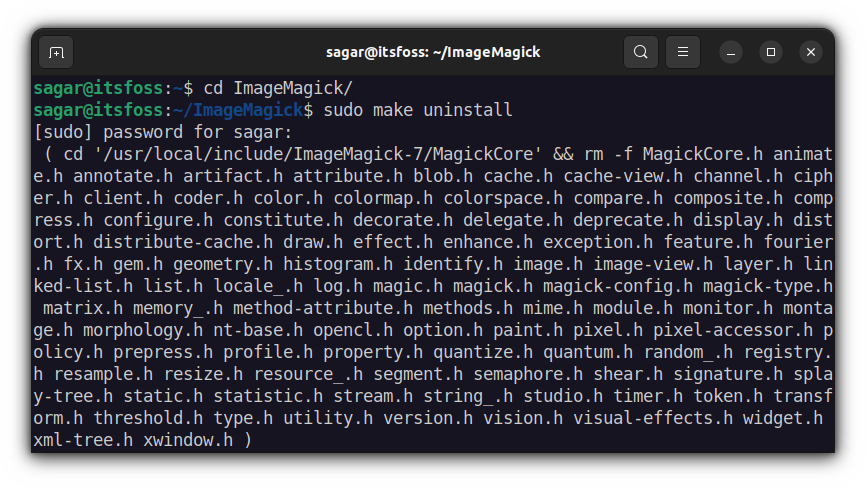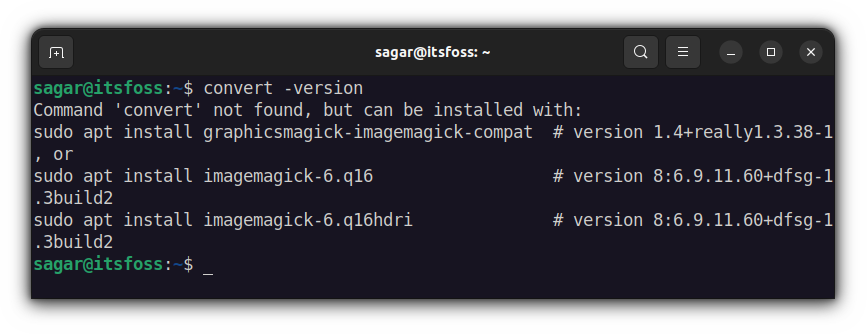在 Ubuntu 上安装 ImageMagick
ImageMagick 是一款流行的开源软件,它允许您以几乎所有方式操作数字图像,并支持 200 多种图像格式!
ImageMagick 已经安装在您的 Ubuntu 系统上的可能性非常高,因为许多其他软件将其用作依赖项。验证它:
convert -version是的。 ImageMagick 是一个 CLI 工具,它用作转换,而不是终端中的 imagemagick。这就是很多用户犯错误的地方。
如果您看到“未找到转换命令”错误,您可以在 Ubuntu 中使用以下命令安装 ImageMagick:
sudo apt install imagemagick但它可能无法为您提供最新版本。让我们详细了解如何获取 ImageMagick 以及如何从源代码安装最新版本。
在 Ubuntu 上安装 ImageMagick
如果获取最新版本不是您主要关心的问题,您可以使用 Ubuntu 的默认存储库来安装比最新版本稍旧但相对更稳定的版本。
方法一:从软件中心安装(GUI方法)
打开 Ubuntu 软件中心。
现在,通过单击左上角的小搜索图标在商店中搜索 ImageMagick。
对于所有给定的结果,打开第一个结果并单击“安装”按钮。是的,就是这样!
方法 2:从终端安装 ImageMagic
在我看来,这是在 Ubuntu 中安装 ImageMagick 最方便的方法。只需一个命令即可完成安装。
sudo apt install imagemagick与其他实用程序相比,检查 ImageMagick 的安装版本有点不同。
convert -version它应该带来类似的东西:
删除 ImageMagick
我强烈建议不要删除 ImageMagick。它通常作为其他软件包的依赖项自动安装。除非有充分的理由,否则不要卸载它。你已经得到了合理的建议。
要删除 ImageMagick,请使用此命令。
sudo apt remove imagemagick* -y从源代码安装最新版本的 ImageMagick(适用于高级和绝望的用户)
此过程需要用户从源代码编译 ImageMagick 以获得最新版本。显然,它比上述方法需要付出更多的努力。
不建议普通用户使用。除非你有充分理由迫切需要新版本,否则不要采用这种方法。您已收到警告。
首先,您需要一些依赖项来下载和编译 ImageMagick,您可以通过给定的命令下载:
sudo apt install build-essential make git完成依赖项后,您可以继续进行涉及从 Git 下载 ImageMagick 的进一步部分。
git clone https://github.com/ImageMagick/ImageMagick.git并将工作目录更改为 ImageMagick:
cd ImageMagick我们进行任何编译的第一步应该是源代码的配置。看起来可能很复杂,但它只是一个单词命令:
./configure现在,是时候使用 make 命令来构建我们之前配置的内容了。如果这一切看起来有些不可思议,我们有一个关于如何从源代码安装和卸载软件包的详细指南。
make现在,让我们通过给定的命令安装这些编译的文件:
sudo make install安装完成后,我们来配置 ImageMagick 的运行时动态链接:
sudo ldconfig /usr/local/lib那么,在经历了这个漫长的过程之后,您会得到哪个版本的 ImageMagick 呢?好吧,让我向您展示完成此过程后安装的 ImageMagick 版本。
convert -version在写作时,它给了我 ImageMagick 版本 7.1.0-48,这比使用默认存储库 (6.9.11-60) 时获得的版本要领先得多。
从源代码卸载ImageMagick
与安装相比,拆卸过程相当简单。只需几个步骤,ImageMagick 就会立即从系统中删除。
首先,将工作目录更改为 ImageMagick:
cd ImageMagick然后使用给定的命令进行卸载:
sudo make uninstall检查版本始终是检查您是否已成功从系统中删除软件的好主意:
convert -version就是这样。
最后的话
这是我对如何利用默认存储库并从源代码编译以获得最新版本来安装 ImageMagick 的看法。
如果您仍有任何疑问,请在评论中告诉我。